Oracle安装详细教程
1.首先,请下载Oracle 11g和plsql, 这里给出百度云网盘下载链接,也可去官网下载,2个压缩包都要,我的百度云只需要下载解压就行了. https://pan.baidu.com/s/1wRBk79ugCvlHA6g53-p45w 提取码:exgz 里面包含Oracle数据库以及plsql,还有一个解决plsql无法找到Oracle的压缩包,可能不叫大,请耐心等待一,Oracle数据库的
1.首先,请下载Oracle 11g和plsql,
这里给出百度云网盘下载链接,也可去官网下载,2个压缩包都要,我的百度云只需要下载解压就行了.
https://pan.baidu.com/s/1wRBk79ugCvlHA6g53-p45w 提取码:exgz
里面包含Oracle数据库以及plsql,还有一个解决plsql无法找到Oracle的压缩包,可能不叫大,请耐心等待
一,Oracle数据库的安装
此操作解决点击安装出现环境不满足最低要求问题
注意:如果你使用的windows10系统,1请在oracle安装包找到stage文件夹
然后找到cvu然后在cvu里面找到cvu_prereq,用记事本打开,在
OPERATING_SYSTEM RELEASE="6.1"
VERSION VALUE="3"/
ARCHITECTURE VALUE="64-bit"/
NAME VALUE="WindowsServer2008R2"/
ENV_VAR_LIST
ENV_VAR NAME="PATH" MAX_LENGTH="1023" /
/ENV_VAR_LIST
/OPERATING_SYSTEM
增加以下内容
OPERATING_SYSTEM RELEASE="6.2"
VERSION VALUE="3"/
ARCHITECTURE VALUE="32-bit"/
NAME VALUE="Windows 10"/
ENV_VAR_LIST
ENV_VAR NAME="PATH" MAX_LENGTH="1023" /
/ENV_VAR_LIST
/OPERATING_SYSTEM
这一段和上面的最主要的不同就是6.2和window10如何你安装的是64的,则将32-bit改成64bit就可以了,改动后保存。重新点击setup.exe就不会项这个错误提示了。
1,首先安装Oracle(安装前请关闭网络和你的杀毒软件,否组以后不联网用不了Oracle),解压完成后打开setup.exe的安装程序【最好右击以管理员权限运行】,然后会出现如下界面,**千万不要关闭它,**坐等就行
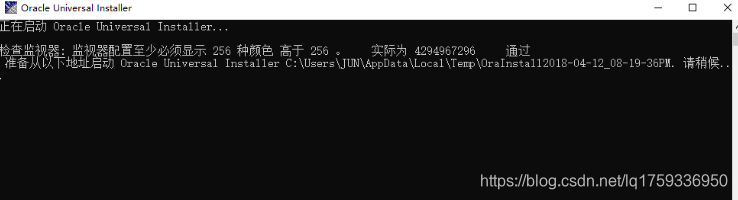
3.配置安全更新
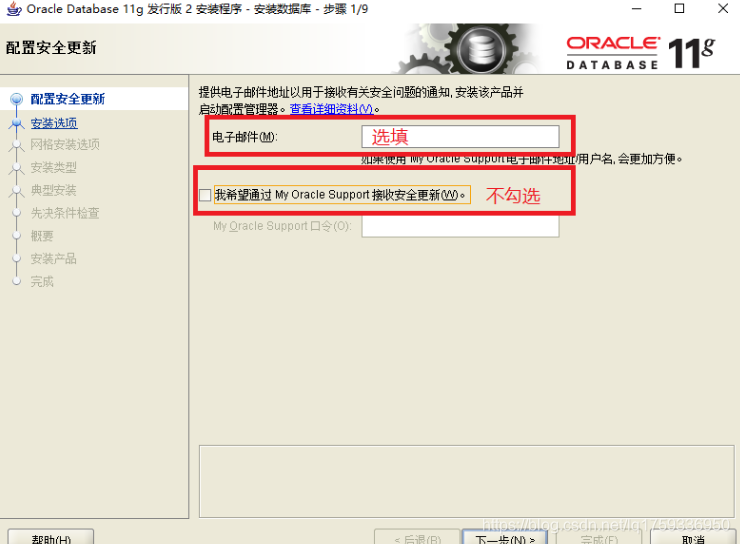
不填邮箱会出现如下图所示警告,点击是即可!
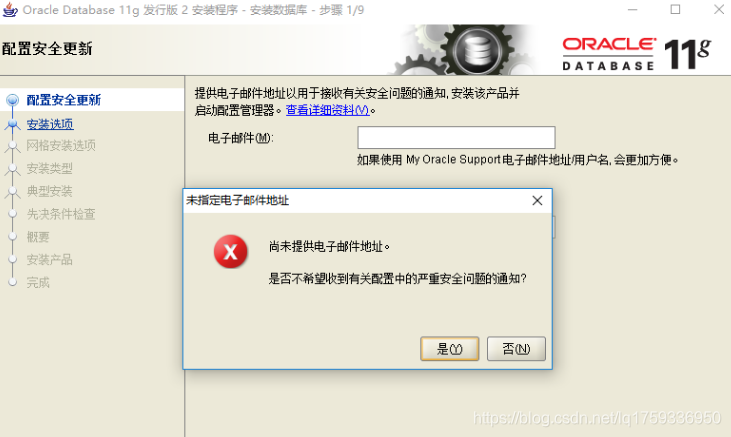
4.选择安装选型
选择第一项‘创建和配置数据库’,,然后点击下一步
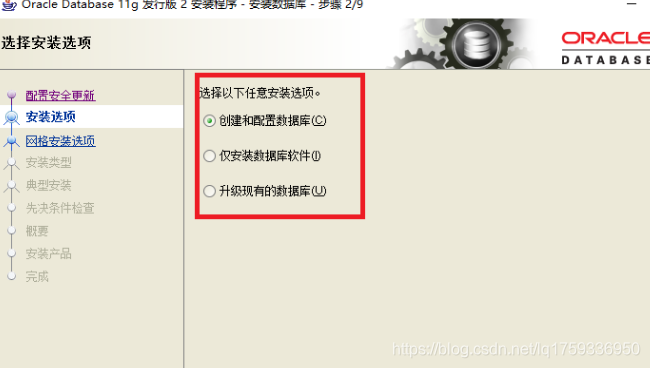
5.系统类
桌面类:适用于笔记本和台式机,限个人使用,他人不能远程访问,其配置需求最低。
服务器类:适用于服务器,支持企业级应用程序和一些服务。
选择第一项桌面类,点击下一步
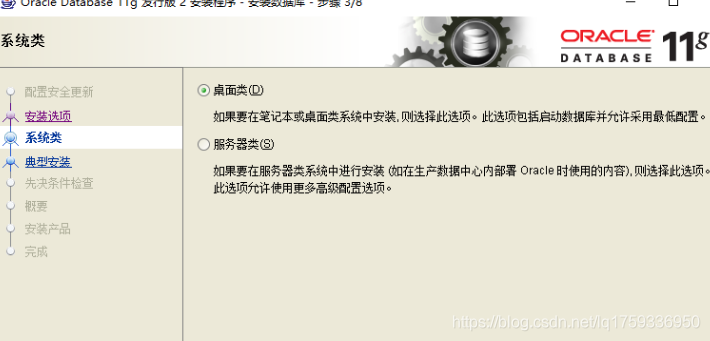
6.典型安装配置(建议默认吧,他会自动选择你的最大磁盘)
Oracle基目录:可选择默认显示路径,也可根据自己需求更改路径
全局数据库名:可选择默认,也可更改
口令:即安装成功后,登录system账户的密码,,密码要求:至少包含一个大写字母、一个小写字母、一个数字,且长度至少为8个字符。可以使用下划线、美元符和井号,但必须加以双引号,不建议使用字符,主要是因为麻烦~
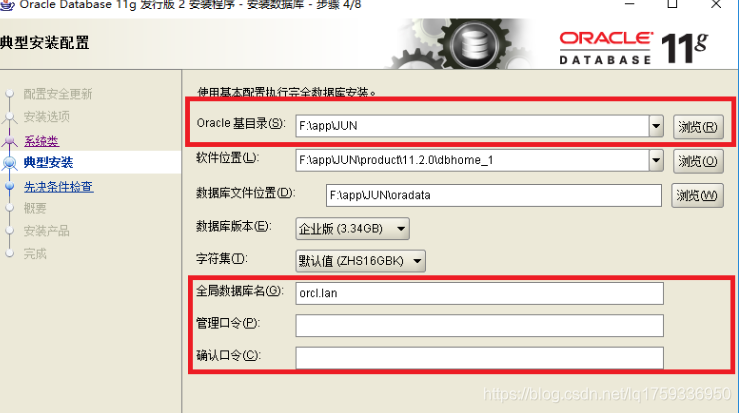
7.先决条件检查
检查计算机是否满足Oracle数据库安装的最低配置要求
有些用户会出现多个项失败【这里错误无关紧要】,选中全部忽略,然后点击完成 再完成
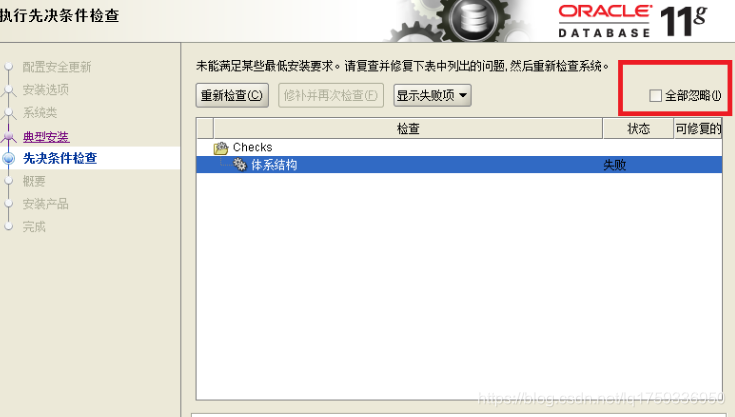
8.安装产品
安装过程中会有防火墙拦截提示点击【允许访问】即可!后面都是点击完成,当完成安装后提示日志文件信息,点击确定即可,点击确定即可!
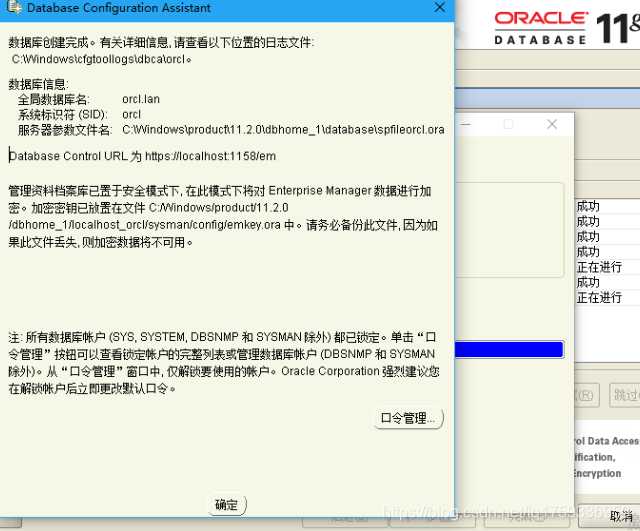
二,Oracle数据库的登录及验证
1.开启Oracle数据库
在开始菜单找到已安装的Oracle,然后打开SQL Plus ,如图
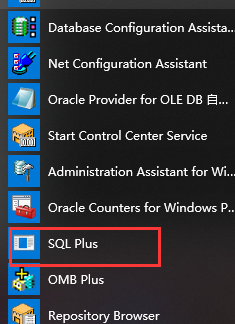
2.账户登录
用户名:system
密码:之前安装输入的口令【密码隐藏输入不可见】
【此时的普通账户scott没有解锁】
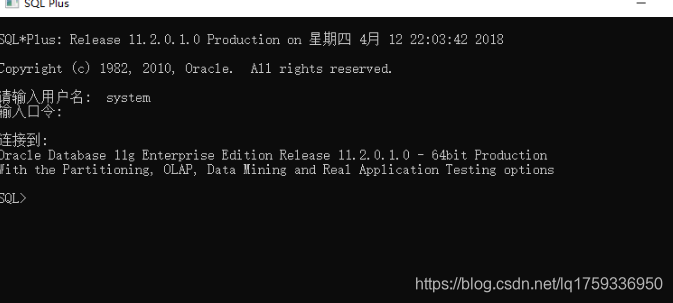
3.解锁普通用户scott
alter user scott account unlock; --解锁scott用户
alter user scott identified by tiger; --设置scott用户密码
conn scott/tiger; --切换至scott用户
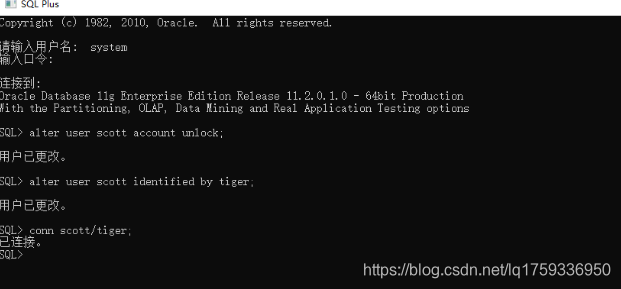
最后,安装完成后因为其启动会占用很大内存,故.不使用Oracle数据库时关闭Oracle服务,腾出内存【七项服务】
当需要使用Oracle数据库时只需开启图示最后两个服务
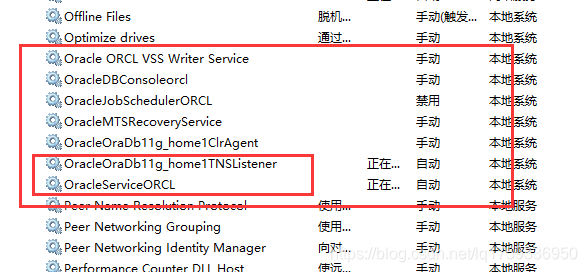
三,解压下载下来的plsql
1.进入目录D:\PLSQL\PLSQL Developer\instantclient_11_2打开tnsnames.ora文件,修改数据库连接地址
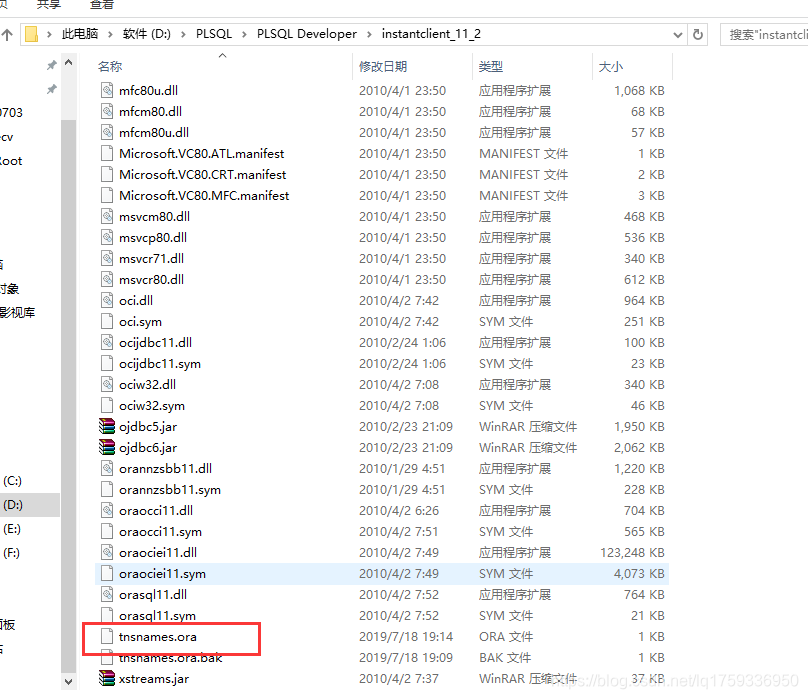
用记事本等文件打开,修改172.16.6.01为自己需要连接数据库的地址,刚才安装时让大家断开网络,这里直接改成本机地址127.0.0.1即可!
# tnsnames.ora Network Configuration File: E:\PLSQL Developer\instantclient_11_2\tnsnames.ora
# Generated by Oracle configuration tools.
ORCL =
(DESCRIPTION =
(ADDRESS = (PROTOCOL = TCP)(HOST = 127.0.0.1)(PORT = 1521))
(CONNECT_DATA =
(SERVER = DEDICATED)
(SERVICE_NAME = orcl)
)
)
3.修改环境变量
变量名:ORACLE_HOME 变量值:D:\PLSQL\PLSQL Developer\instantclient_11_2
变量名:TNS_ADMIN 变量值:D:\PLSQL\PLSQL Developer\instantclient_11_2
变量名:NLS_LANG 变量值:SIMPLIFIED CHINESE_CHINA.ZHS16GBK
修改Path变量:在后面添加 D:\PLSQL\PLSQL Developer\instantclient_11_2
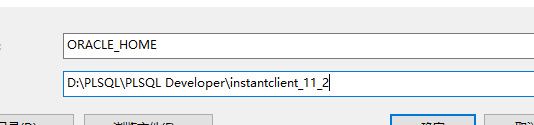
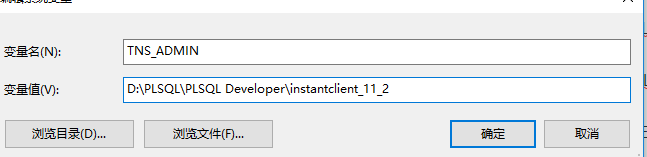
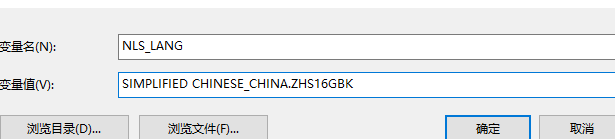
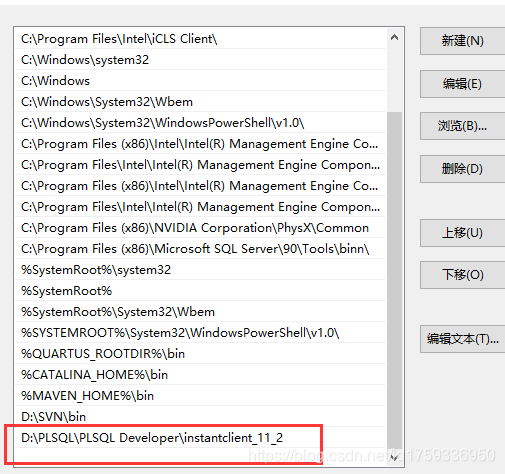
这里有些人的电脑可能会安装成功,一部分肯会出现PLSQL_Developer不能正常连接到数据库,没有数据库的初始化内容,如下图所示:
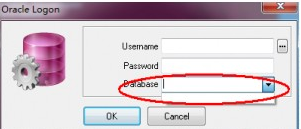
此时,解决他!!!
我给的百度云链接里有个instantclient-basic-win32-10.2.0.5
注:instantclient-basic-win32-10.2.0.5文件在这块进行配置用
1.请将你下载instantclient-basic-win32-10.2.0.5 文件解压,然后复制到你的Oracle数据库安装文件下的product文件夹下,如下:
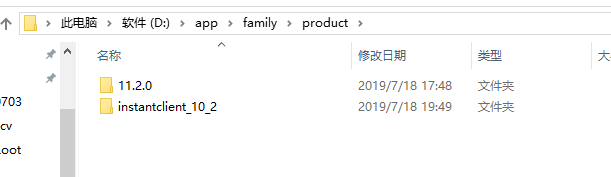
2.然后在Oracle安装文件下找到两个文件listener.ora和tnsnames.ora,我的在D:\app\family\product\11.2.0\dbhome_1\NETWORK\ADMIN里面,请参考寻找,都复制到 D:\app\family\product\instantclient_10_2的下面。这两个路径是我的安装路径,去找你们的路径。
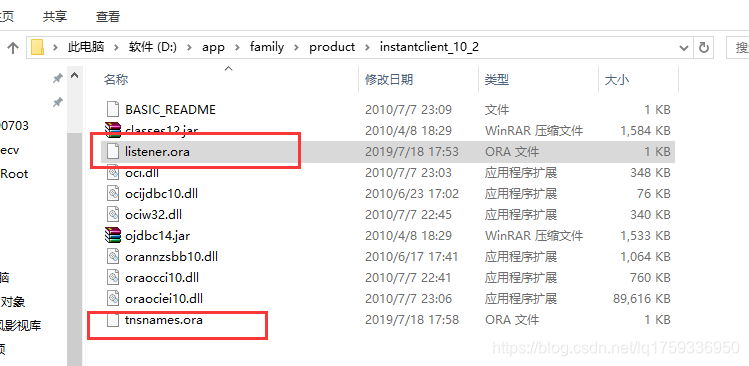
3.然后找到你的PLSQL_Developer安装的目录,我的是:D:\PLSQL\PLSQL Developer
在里面新建一个记事本,写入以下类似代码:
@echo off
set path=D:\app\family\product\instantclient_10_2
set ORACLE_HOME=D:\app\family\product\instantclient_10_2
set TNS_ADMIN=D:\app\family\product\instantclient_10_2
set NLS_LANG=AMERICAN_AMERICA.AL32UTF8
寻找自己的路径(Oracle的安装文件夹下的product下的instantclient_10_2)
里面的路径地址是我的PLSQL安装路径,这里改成你们的安装PLSQL路径。
然后把文件名字改成start.bat
最后,打开PLSQL_Developer后,取消登陆,进入主界面。
1.点击–工具–首选项–连接:
2.把上面的注销改为提交
3.OCI库改为带有instantclient_10_2的路径(此文件在D:\app\family\product\instantclient_10_2)。
4.应用–确定–关闭PLSQL_Developer重新运行。
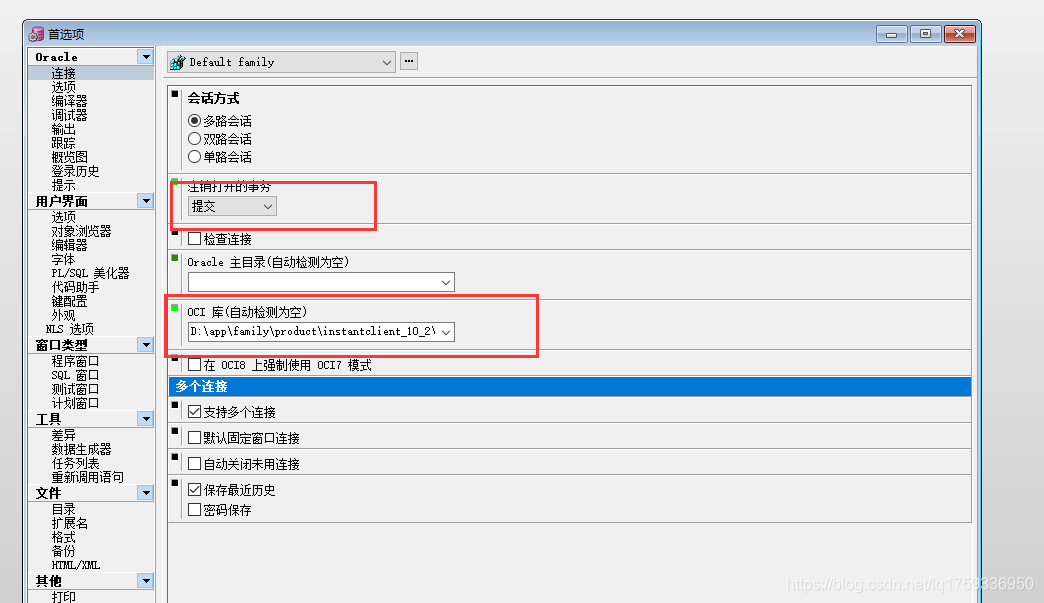
我的oci.dll路径:D:\app\family\product\instantclient_10_2\oci.dll
注意:后面一点不能忘记oci.dll哦!
finally, 点击刚才建的start.bat文件,
恭喜你!现在你可以正常运行并完美的解决了win7_oracle11g_64位连接32位PLSQL_Developer的问题了!
更多推荐
 已为社区贡献1条内容
已为社区贡献1条内容









所有评论(0)